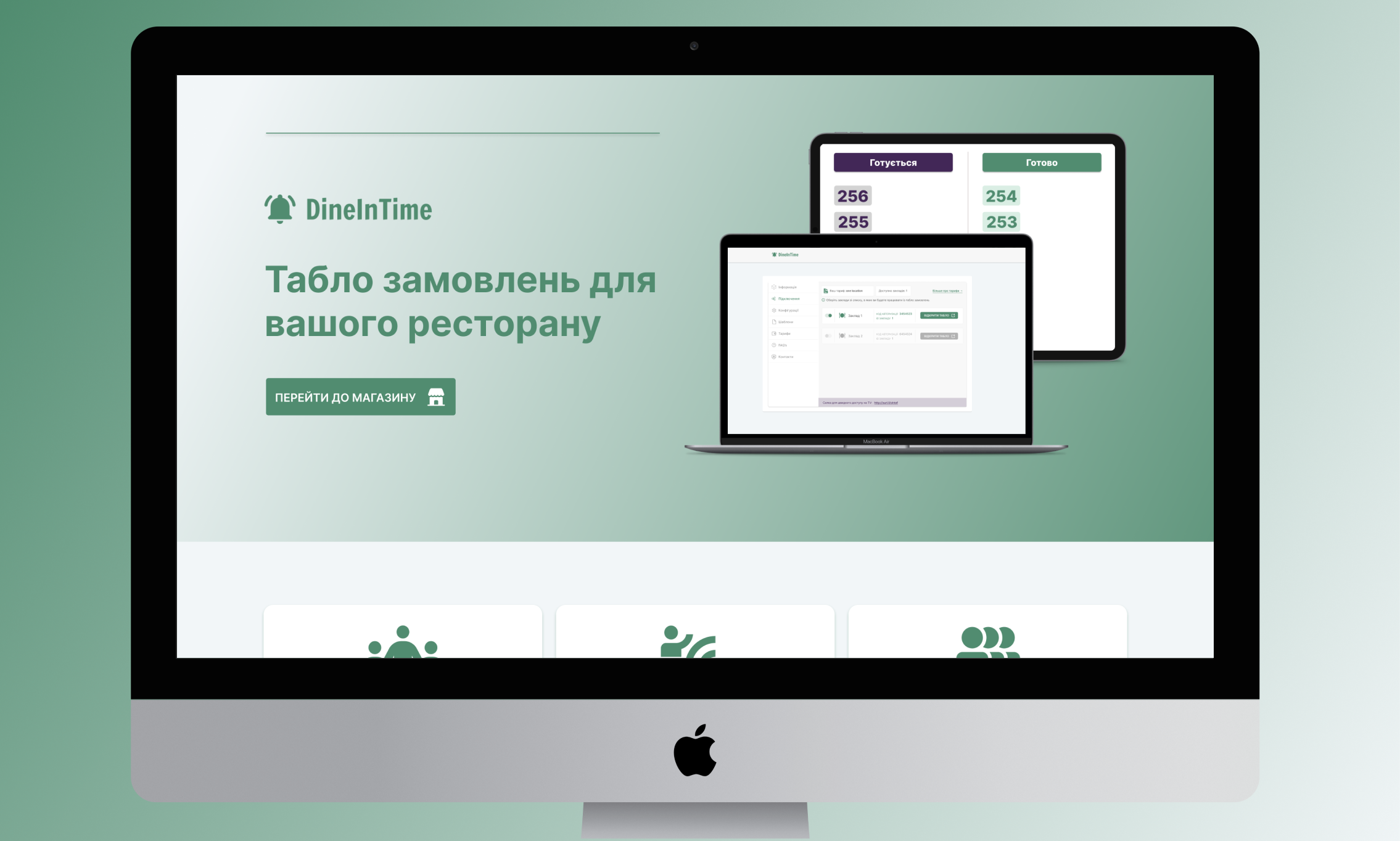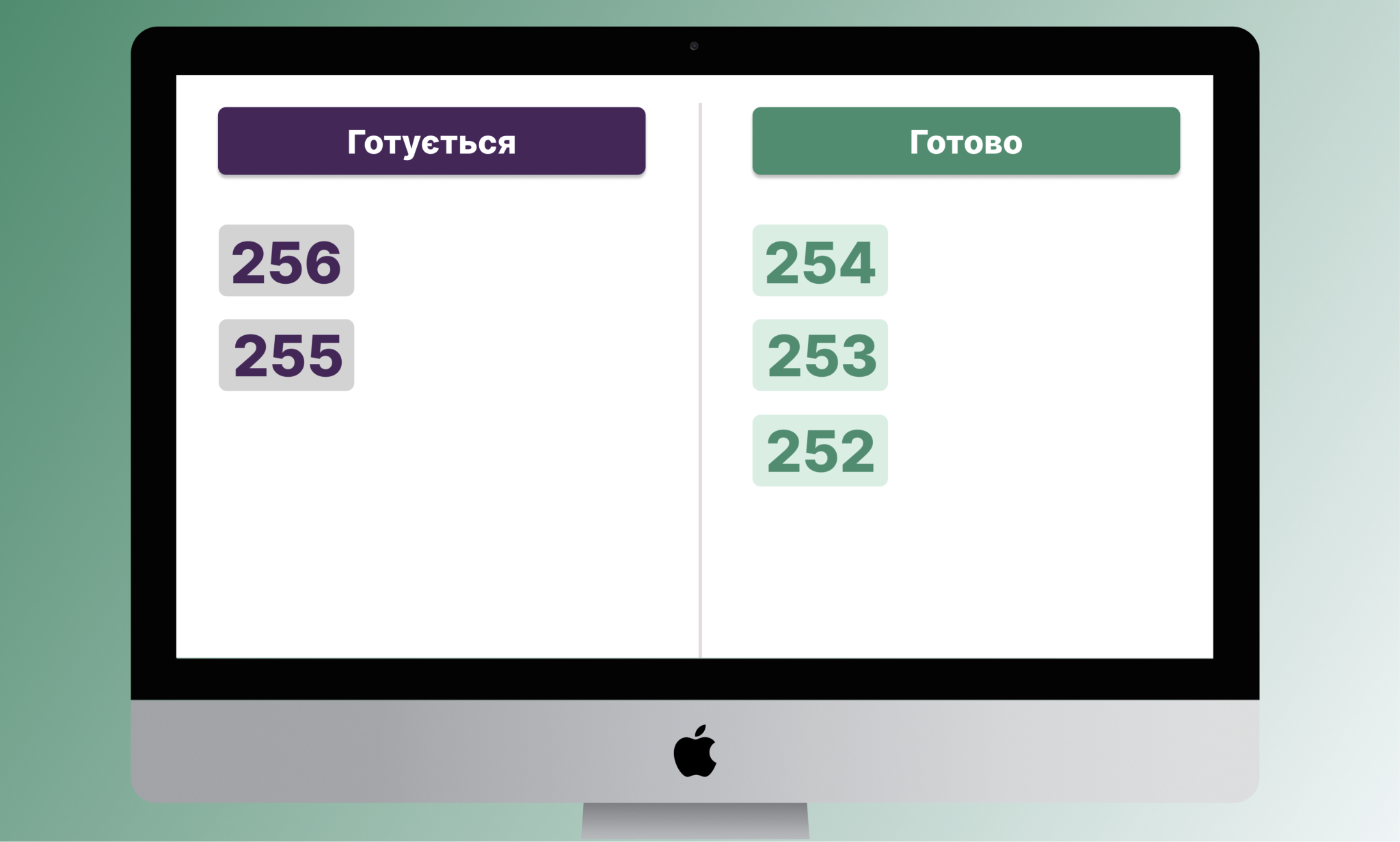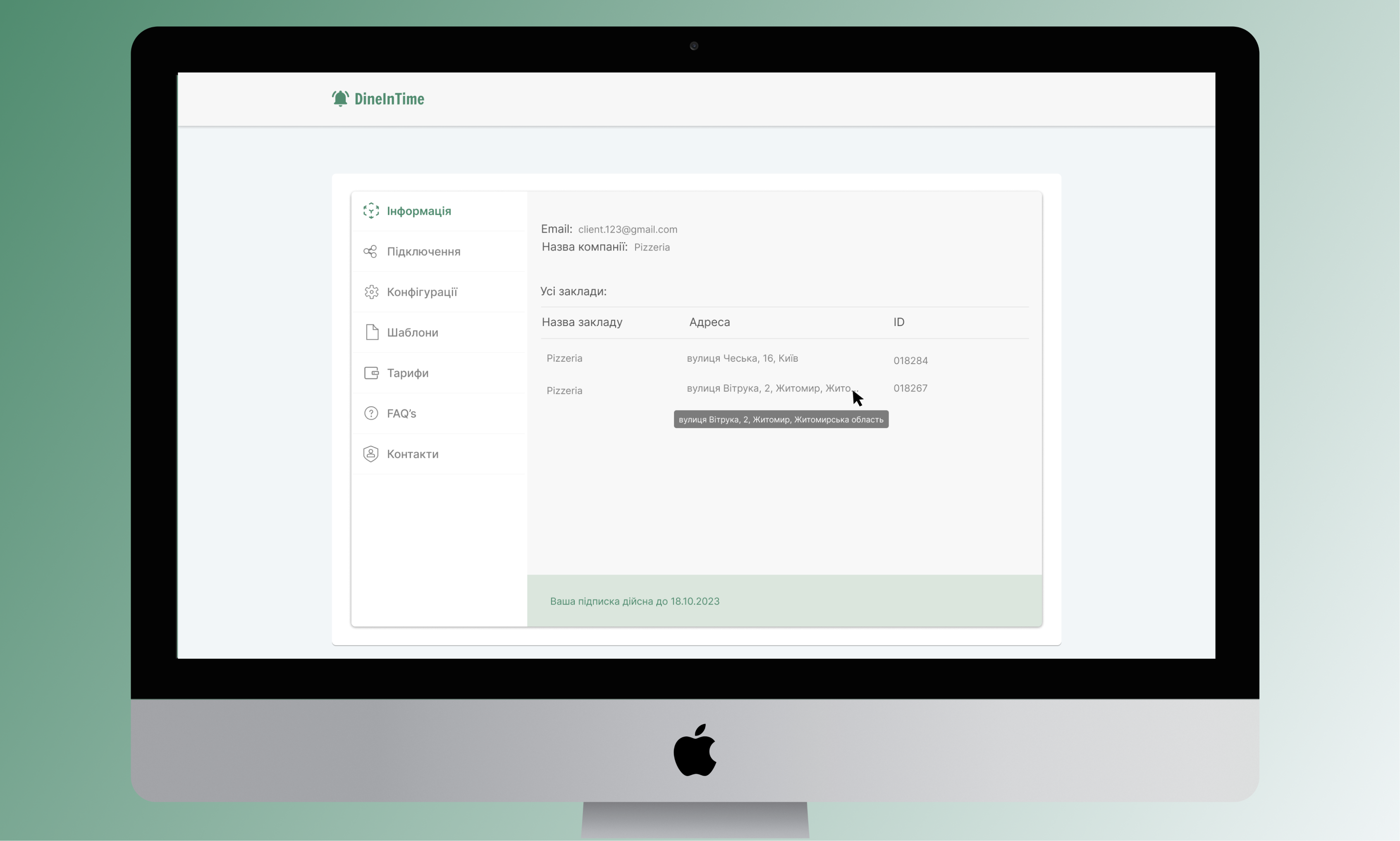Табло замовлень для вашого закладу
DineInTime
Табло замовлень — електронна черга
Зручний інструмент для ресторанів, який допомагає персоналу й гостям швидко відстежувати стан замовлень
DineInTime
Табло замовлень — електронна черга
Про інтеграцію DineInTime з Poster POS
DineInTime — це інтегроване з Poster POS електронне табло замовлень. Воно допомагає персоналу та гостям відстежувати стан замовлень у реальному часі.
- Гості бачать свій номер замовлення на екрані, коли воно готове.
- Менше запитань до персоналу, швидша видача.
- Порядок і контроль на кухні та в залі.
Три способи керування чергою:
✦ Через касу Poster
Після закриття чека замовлення потрапляє в колонку Готується. Щоб позначити його як Готове, відкрийте Архів чеків → натисніть ••• та виберіть Готово.
✦ Через KitchenKit
Коли замовлення зʼявляється в KitchenKit, воно автоматично потрапляє до колонки Готується. Коли кухар закриває останню страву в KitchenKit, замовлення автоматично переходить у колонку Готово.
✦ Через Екран касира
Доступно на тарифі з опцією + Cashier screen. Ви можете встановити додатковий екран касира на будь-якому пристрої з браузером.
Коли касир закриває чек, то замовлення автоматично потрапляє до колонки Готується, і номер чека з деталями замовлення з'являються на Екрані касира. Щоб перемістити замовлення до колонки Готово, на екрані касир натискає Готово до видачі. А потім Завершити та видалити, щоб прибрати його з табло.
Як відкрити DineInTime на додатковому моніторі?
Якщо монітор підключений до комп'ютера як другий монітор, у меню DineInTime відкрийте вкладку Підключення, виберіть заклад і натисніть Відкрити табло.
Або відкрийте посилання http://surl.li/ohtof у браузері підключеного монітора чи телевізора.
Як змінити вигляд табло?
У вкладці Конфігурації змініть назви колонок та час автозникнення. У Шаблонах виберіть дизайн і натисніть Застосувати. Після цього перезавантажте табло.
Як перемістити замовлення в "Готово"?
- Через Архів чеків → Готово.
- Через KitchenKit — автоматично.
- Через Екран касира — Готово до видачі → Завершити та видалити.
Ціна: від 400 гривень на місяць за один заклад.
Техпідтримка: [email protected], @dineintime
Про застосунок
- Категорія
- Сайт
- E-mail
- Телефон
- Кількість встановлень100+